Zapisz wiadomość e -mail jako plik dla usługi Professional Email
Zapisz wiadomość e -mail ze skrzynki odbiorczej Professional Email, w tym jej nagłówki i załączniki, jako plik załącznika. Możesz wysłać załącznik innym osobom w celu uzyskania pomocy technicznej lub przekazania konwersacji.
Wybierz odpowiednią kartę w zależności od używanej platformy.
- Zaloguj się do poczty internetowej . Użyj adresu i hasła Professional Email (nazwa użytkownika i hasło GoDaddy nie będą tutaj działać).
- Wybierz wiadomości, które chcesz pobrać.
- Wybierz
 Więcej akcji , a następnie Zapisz jako plik . Twoje wiadomości zostaną pobrane.
Więcej akcji , a następnie Zapisz jako plik . Twoje wiadomości zostaną pobrane.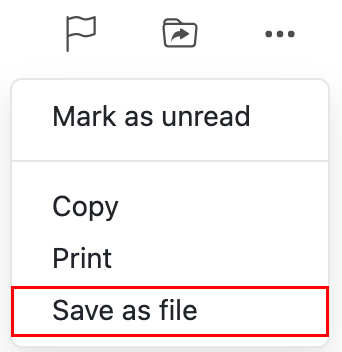
Możesz teraz dołączyć plik do nowej wiadomości e -mail.
Istnieją teraz dwie wersje programu Outlook dla systemu Windows: nowy program Outlook i klasyczny program Outlook. Przed wykonaniem poniższych czynności sprawdź, której wersji używasz .
Nowa perspektywa
Jeśli kroki opisane w tej sekcji nie działają, być może nie używasz jeszcze nowego programu Outlook. Zamiast tego wypróbuj kroki opisane w sekcji Klasyczny program Outlook .
- Otwórz aplikację Outlook.
- Wybierz wiadomość e -mail, którą chcesz zapisać.
- W prawym górnym rogu wiadomości e-mail wybierz
 Więcej działań .
Więcej działań . - Aby pobrać wiadomość e -mail jako plik: Wybierz
 Zapisz jako . Wprowadź nazwę pliku, a następnie wybierz opcję Zapisz .
Zapisz jako . Wprowadź nazwę pliku, a następnie wybierz opcję Zapisz . - Aby zapisać wiadomość e -mail jako plik PDF: Wybierz
 Drukuj . Pojawi się nowy ekran. W sekcji Drukarka wybierz Zapisz jako PDF , a następnie Zapisz . Wprowadź nazwę pliku, a następnie wybierz opcję Zapisz .
Drukuj . Pojawi się nowy ekran. W sekcji Drukarka wybierz Zapisz jako PDF , a następnie Zapisz . Wprowadź nazwę pliku, a następnie wybierz opcję Zapisz .
Zazwyczaj plik zostanie wysłany do lokalnego folderu Pobrane.
Outlook klasyczny
Jeśli kroki opisane w tej sekcji nie działają, być może nie używasz klasycznego programu Outlook. Zamiast tego wypróbuj kroki opisane w sekcji Nowy program Outlook .
- Otwórz aplikację Outlook.
- Wybierz wiadomość e -mail, którą chcesz zapisać.
- Wybierz Plik .
- Aby pobrać wiadomość e -mail jako plik: Wybierz opcję Zapisz jako . Wprowadź nazwę pliku, a następnie wybierz opcję Zapisz jako typ . Domyślny typ pliku to .msg, co umożliwia otwarcie tego pliku jako wiadomości programu Outlook. Wybierz opcję Zapisz .
- Aby zapisać wiadomość e -mail jako plik PDF: Wybierz opcję Drukuj . W sekcji Drukarka wybierz opcję Microsoft Print to PDF , a następnie Print . Wprowadź nazwę pliku, a następnie wybierz opcję Zapisz .
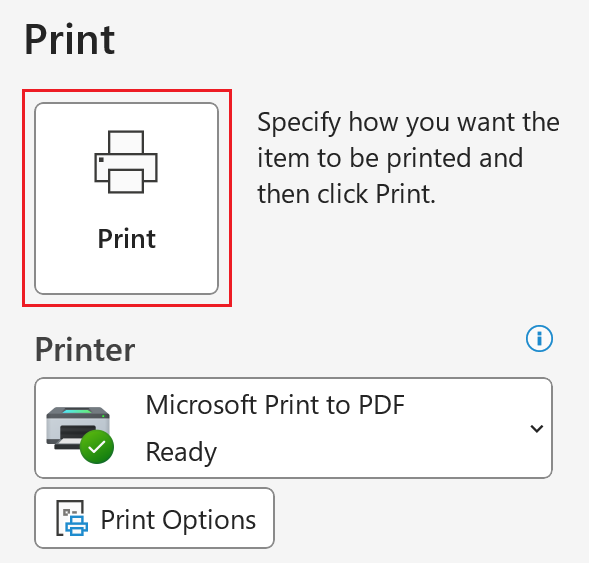
Zazwyczaj plik zostanie wysłany do lokalnego folderu Dokumenty.
Istnieją teraz dwie wersje programu Outlook dla komputerów Mac: nowy program Outlook i starsza wersja programu Outlook. Przed wykonaniem poniższych czynności sprawdź, której wersji używasz .
Nowa perspektywa
Jeśli kroki opisane w tej sekcji nie działają, być może nie używasz jeszcze nowego programu Outlook. Zamiast tego spróbuj wykonać czynności opisane w sekcji Starsza wersja programu Outlook .
- Otwórz aplikację Outlook.
- Wybierz wiadomość e -mail, którą chcesz zapisać.
- Aby pobrać wiadomość e -mail jako plik: Wybierz Plik , a następnie Zapisz jako . Otworzy się nowe okno. Wprowadź nazwę pliku, wybierz folder, w którym chcesz zapisać plik, a następnie wybierz Zapisz . Wiadomość e -mail zostanie zapisana jako plik .eml.
- Aby zapisać wiadomość e -mail jako plik PDF: Wybierz opcję Plik , a następnie Drukuj . Otworzy się nowe okno. W dolnej części okna wybierz strzałkę, a następnie Zapisz jako PDF . Wprowadź nazwę pliku, wybierz folder, a następnie wybierz opcję Zapisz . Wiadomość e -mail zostanie zapisana jako plik .pdf.
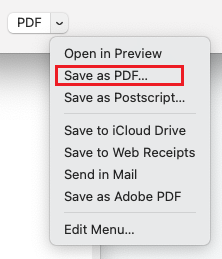
Starsza wersja programu Outlook
Jeśli kroki opisane w tej sekcji nie działają, być może nie używasz starszej wersji programu Outlook. Zamiast tego wypróbuj kroki opisane w sekcji Nowy program Outlook .
- Otwórz aplikację Outlook.
- Wybierz wiadomość e -mail, którą chcesz zapisać.
- Aby pobrać wiadomość e -mail jako plik: Wybierz Plik , a następnie Zapisz jako . Otworzy się nowe okno. Wprowadź nazwę pliku, wybierz folder, w którym chcesz zapisać plik, a następnie wybierz Zapisz . Wiadomość e -mail zostanie zapisana jako plik .eml.
- Aby zapisać wiadomość e -mail jako plik PDF: Wybierz opcję Plik , a następnie Drukuj . Otworzy się nowe okno. W dolnej części okna wybierz strzałkę, a następnie Zapisz jako PDF . Wprowadź nazwę pliku, a następnie wybierz opcję Zapisz . Wiadomość e -mail zostanie zapisana jako plik .pdf.
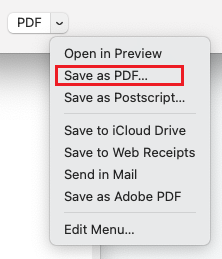
Więcej informacji
- Często zdarza się, że trzeba wysłać plik .eml do z naszymi przewodnikami GoDaddy , aby pomóc Ci w odbiorze wiadomości e -mail. Dowiedz się więcej o błędach odsyłania i o tym, jak je odczytywać .
- Opcje przekazywania dla Professional Email
- Czym jest poczta internetowa?